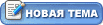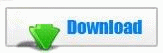| kbh | Дата: Суббота, 29 Июня 2013, 18:04 | Сообщение # 1 |
 Генерал-полковник
Группа: Модераторы
Сообщений: 19207
Статус: Отсутствует
| Универсальная приставка Flash-DVD-HDD для ПК на базе Win7PE с обычным режимом загрузки и функциями для работы в сети, просмотра мультимедиа, установки Windows, их ремонта и восстановления. Включен Framework 2.0, MAX набор PortableSoft и возможен запуск с основного HDD, диска C:\ при наличии на нем установленной Windows 7/8 32-64 бит...
Проще говоря - это спасательный диск с большим набором программ, записываешь диск или флешку (Windows7-USB-DVD-tool), загружаешься с нее и работаешь. Буквы разделов на HDD не меняются...
Возможности
• Работать с сетью и мультимедиа можно без основной системы, HDD может не быть в принципе, если использовать флешку. Сама приставка может быть или на той же флешке, или на CD.
• Автоотключение дисплея через 3 мин, HDD - через 5 мин, а закачка продолжится... Можете слушать музыку, смотреть ролики ютуб и Audio/Video DVD из файла или с компакт-диска...
• установка всех Windows WinNTSetup2, или только Windows 7, 8, 8.1 если install.wim лежит в папке sources приставки, двумя нижеуказанными способами:
-а) через Setup установщиком 8.1 v.9431 Pre, с начала распаковка установщика, ярлык запуска появится на рабочем столе...
-б) через WinAutoLoad распаковкой на заранее подготовленный раздел (без скрытых разделов!) HDD, USB-HDD, VHD, подробности y-Progs\load\Readme)...
• работа с *.vhd
• работа с *.wim файлами
• работа с ISO образами
• работа с архиваторами
• работа с загрузочными записями и пр. (BootIce)
• разбивка, создание и сохранение разделов и другие операции с HDD
• просмотр документов WORD
• просмотр документов PDF
• просмотр справок CHM
• просмотр и редактирование рисунков
• ножницы (снимки экрана)
• удаление паролей
• серфинг по сети со звуком
• воспроизведение аудио-видео (PotPlayerMini)
• Устанавливается Office 2003 на реальной машине (на виртуалке доходит до средины и молча откат), NeroPoratable 10 (1-й запуск доходит до средины и зависает, не закрывая 1-го, запускаете 2-й и устанавливается, а окно 1-го закроете Диспетчером задач).
• возможны некоторые игры не требующие Framework 3.0-4.0 после доустановки добавок (в архиве):
GTA IV, Alan Waker, Half Life, Crysis2, Unreal 2003, CounterStrike, WorldWarCraft, Stalker_Cop...
Хотя больших надежд на применение чисто под игры все же не возлагайте, но попробовать можно...
Программы
загружаются только ярлыки (кроме uTorrent)
• 7-Zip
• Acronis- сначала распаковка, ярлыки запуска появятся на рабочем столе
• Aida64
• Atlantis
• BootIce
• DiskImage
• EasyBCD
• FileRecovery
• GimageX - перед использованием правой на Y:\y-Progs\GimageX\wimfltr.inf, Установить!
• Opera12
• PotPlayer
• uTorrent
• PhotoFiltre
• NTPWEdit
• PassChanger
• PasswordRenew
• WindowsGate
• WinKeyFinder
• XP-Key-Reader
• PasswordCracker
• Restorator
• SumatraPDF
• TOTALCMD
• UltraISO
• UnLocker
• WinNTSetup2
• WinRar
• WinSnap
• XCHM
• HDHacker
• HDSentinel
• HDTunePro
• LLF-Tool
• Paragon-HDM
• PartitionWizard
• Victoria
Плюс еще более 250 программ разложенных по разделам HDD, System, Recovery... (хорошая подборка PortableSofta выдрана с одного LiveCD, автора не помню).
Для получения доступа к этим прогам вам нужно создать меню Пуск, для чего правой на Панели задач, Панели, Создать Панель инструментов и укажите на папку - Пуск на носителе Y:\y-Progs\Пуск...
Запуск
- Если просто, то записываете из образа загрузочную флешку программой Windows7-USB-DVD-tool или DVD диск, загружаетесь и работаете.
Но если хотите с удобствами, чтобы нашлись драйвера:
- Перед запуском создайте пустой файл $INST$ (без расширения, можно создать текстовый и переименовать, удалив и .txt) и рядом папку z-Drivers с файлами видеодрайвера.
Файл $INST$ и папка z-Drivers могут находиться на одном из дисков C, D, E, F, G, Y, установщик по меркеру $INST$ выберет нужный диск и установит из папки драйвера...
-Запуск с диска или флешки из под DOS (BIOS) по "Press any key to BootCD...."
- автоматический выход на Рабочий стол. Через некоторое время появятся сеть, звук, динамик у часов станет нормальным, экран мигнет и встанет с нормальным разрешением.
Лишних драйверов в z-Drivers не кладите, типа на ТВ Тюнеры, принтеры, картридеры... На звук только когда сам не найдется...
- В персонализации - фоны рабочего стола, выделить все для смены обоев, можете запустить гаджеты.
Открыв образ в UltraISO можете папку z-Drivers с файлом $INST$ добавить в образ, сохранить. Носитель приставки становится диском Y, драйвера также будут найдены автоматом...
Чтобы иметь под рукой дополнительные программки - правой на Панели задач, Панели, Создать панель инструментов и укажитена папку Y:\y-Progs\Пуск.
Будете иметь удобное меню для запуска программ...
Запуск с HDD
Этот раздел для любителей экзотики и большинство может просто не читать!
Меня упрекали в сложности приставки, так я стараюсь подчеркнуть, что это в принципе обычный спасательный диск, а все дополнительные возможности от поиска драйверов, прослушивания музыки и до запуска с HDD - лишь по желанию и вовсе не обязательны...
Итак, если есть желание можно устроить запуск с HDD при условиях:
На диске С:\ стоит 7-ка или 8-ка. Скрытых разделов быть не должно! После запуска приставки:
Если на C:\ стоит 7-ка
1. Скопируйте папку Boot с носителя приставки (Y:\Boot) на диск C:\ без замены файлов!
2. Скопируйте файл bootmgr с носителя приставки (Y:\bootmgr) на диск C:\ с заменой существующего!
Если на C:\ стоит 8-ка
1. Скопируйте файл HDD-C-BCD из папки Boot носителя приставки (Y:\Boot\HDD-C-BCD) в папку Boot на диске C:\Boot\
В обоих случаях
Скопируйте папки и файл с носителя приставки (Y:\) на диск C:\
- efi\
- sources\
- y-Progs\
- CdUsb.Y
Переименуйте старый файл BCD (C:\Boot\BCD) в 00-BCD (см.скрины 4-7)
а скопированный файл HDD-C-BCD переименуйте в BCD, запустите BootIce, вкладка BCD Edit, выберите переименованный файл C:\Boot\BCD, View/Edit,
в окне слева выделите Win7PE, Disk, выберите свой HDD, Partition - 0, диск C:\, жмете "Save сurrent system"... Вот и все.
Закройте BootIce и перезапуск, носитель приставки при этом желательно вынуть, чтобы не путались диски по метке CdUsb.Y. Увидите меню систем:
- Windows
- Win7PE
Сначала проверьте запуск самой системы Windows, а потом уже перезапуск и выберите приставку Win8PE...
Хотя при правильных действиях ничего страшного, старый 00-BCD назад и все, начинающим все же рекомендую забэкапить систему Acronis, Paragon...
  
 
Системные требования:
- RAM 1 gb
- CPU 1.7 ggz
- Video - c DirectX 9.0
- Display - 1024 x 768
- Flash 2 gb
Контрольные суммы
CRC32: 2D9204DC
MD5: C92FC9AF6E5D3C66789B99D5E1218120
SHA-1: CD748A61D125CE15546F956B9071FBC1E506D245
Год/Дата Выпуска: 2013
Версия: SOS Media 7 Flash/DVD/HDD MAX 7DD 9431
Разработчик: lopatkin
Разрядность: 32bit
Язык интерфейса: Русский
Таблэтка: Не требуется
Размер: 1,02 GB (+3% на восстановление)
|
| |
| |